Uslužni program prilagođene rezolucije besplatan je prijenosni program za Microsoft Windows uređaje koji vam omogućuje dodavanje prilagođenih razlučivosti prikaza.
Program je specijalizirani alat i vjerojatno većina Windows korisnika nema potrebu za njim. Ali postoji nekoliko aplikacija za koje bi neke mogle biti vrijedno istražiti.
Prvo, možda ćete moći povećati Hz razlučivosti izvan uobičajenih 60 Hz. Drugo, AMD Freesync može raditi na zaslonima koji službeno nisu podržani. Vjerojatno je više aplikacija za to, a ako znate bilo koju drugu, slobodno ih spomenite u odjeljku za komentare u nastavku.
Napomena : Prije korištenja alata, preporučuje se ispravno postaviti sigurnosnu kopiju vašeg sustava ili mogućnosti oporavka. Može se dogoditi da se vaš monitor isprazni ako postavite neodržavanu razlučivost tako da više ne možete komunicirati s računalom.
Uslužni program prilagođene rezolucije

Prvo osnove. Prilagođena razlučivost prikaza dostupna je za sustav Windows Vista i novije verzije sustava Windows. Razlog zašto Windows XP nije podržan je taj što XP ne podržava takozvane poništavanja EDID-a.
Napomena : EDID označava proširene identifikacijske podatke o zaslonu. Opisane su mogućnosti prikaza, obično na grafičkoj kartici ili drugom video izvoru.
Alat radi s grafičkim karticama AMD i Nvidia te samo nekim prijenosnim računalima s izmjenjivom Intelovom grafikom.
Custom Resolution Monitor dodaje razlučivosti monitora u sustav. To znači da se smanjuju niže rezolucije pod uvjetom da je omogućeno skaliranje GPU-a, a da se veće rezolucije ne smanjuju.
Vrijedi napomenuti da program ne možete koristiti za postavljanje veće rezolucije podrške.
Monitor Resolution Monitor možete pokrenuti izravno nakon preuzimanja i izdvajanja arhive. Program prikazuje informacije o prvom monitoru u sučelju. Monitore možete prebaciti na vrh ako je više od jednog spojeno na računalo na kojem imate softver.
U samoj sučelju nalaze se detaljne i standardne rezolucije s desne strane, a uspostavljena su rješenja s lijeve strane.
Detaljne rezolucije su najbolji način dodavanja prilagođenih rezolucija. Iako su ograničeni na nekoliko, njih se može proširiti pomoću proširenih blokova u programskom sučelju.
Prva detaljna lista razlučivosti smatra se nativnom rezolucijom. Možete ukloniti bilo koju drugu rezoluciju ako one nisu potrebne.
Pritisnite novu tipku za dodavanje nove rezolucije. Otvara se novi zaslon na kojem se navodi puno parametara.
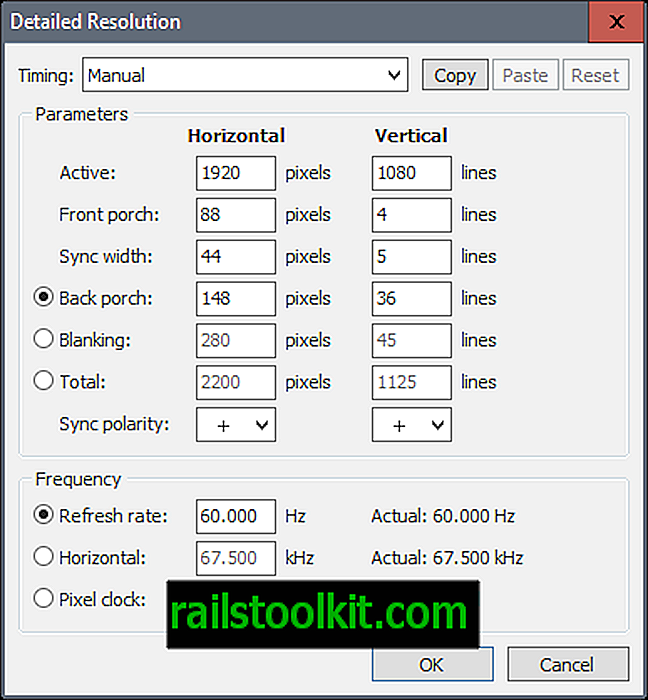
Zadana opcija postavljanja je ručna; ovo vam omogućuje da ručno postavite vrijednosti parametara, npr. brzinu osvježavanja ili vodoravne i okomite piksele.
Možete se prebaciti na četiri automatska načina rada koji vam pomažu u postavljanju ispravnih parametara (što znači da se parametri podržavaju na zaslonu kako biste izbjegli probleme).
Standardne rezolucije su "uglavnom" korisne za CRT monitore i za dodavanje nižih razlučivosti LCD monitorima. Autor programa napominje da nativnu rezoluciju ne biste trebali dodati kao standardnu rezoluciju.
AMD i ATI podržavaju samo standardne rezolucije na padajućem popisu; ostale rezolucije vozač ignorira. Nvidia kartice s druge strane podržavaju maksimalno 8 standardnih rezolucija.
Za dodatne informacije i savjete o korištenju programa preporučujemo da potražite službeni post foruma na web lokaciji za razvojne programere.
Završne riječi
Rezolucija prilagođenog prikaza specijaliziran je alat, ali onaj koji u određenim situacijama može biti koristan. Iako će možda trebati malo promišljanje da biste shvatili što funkcionira, a što ne na vašem uređaju, rezultat bi mogao biti vrijedan svih problema.
Sada vi : Kojom razlučivosti i brzinom osvježavanja rade vaši uređaji?














